从计算机打印
最近更新 : 31-Jul-2008
发行编号 : 8200180500
解决方法
本节描述基本打印的步骤。打印照片时,也可以使用Easy-PhotoPrint轻松地指定打印设置。安装光盘中提供了Easy-PhotoPrint。有关使用Easy-PhotoPrint的详细资料,请参阅电子手册《照片应用程序指南》。
注释
根据使用的应用程序,操作可能有所不同。有关详细资料,请参阅应用程序的说明手册。
本节描述Windows XP SP2环境下的打印步骤。
1.开启打印机,并在打印机中装入纸张。
2.使用合适的应用程序软件创建一个文档或打开一个文件,用于打印。
3.打开打印机属性对话框。
(1) 在应用程序软件的文件菜单中选择打印...。
打印对话框打开。
(2) 确保在选择打印机中已选择Canon iPXXXX(“XXXX”代表2500 series或1800 series)。
注释
如果选择了不同的打印机,请单击Canon iPXXXX(“XXXX”代表2500 series或1800 series)。
(3) 单击首选项(或属性)。
出现打印首选项对话框的主要选项卡。
(1) 在介质类型中选择所需的介质类型。
(2) 根据需要设置打印质量和色彩/浓度。
注释
有关打印质量设置的详细资料,请参阅电子手册《打印机驱动程序指南》。
(3) 单击确定。
将显示打印对话框。
注释
- 要确认纸张尺寸,请单击页设置选项卡。如果该设置与在应用程序软件中设置的文档纸张尺寸不一致,则需要将该纸张尺寸设置为相同的尺寸,否则就使用比例打印或按页面大小打印。有关详细资料,请参阅电子手册《打印机驱动程序指南》。
- 有关打印机驱动程序功能的详细资料,请单击帮助或用法说明以查看在线帮助或电子手册《打印机驱动程序指南》。当计算机上安装了电子手册时,用法说明按钮才会显示在主要选项卡和维护选项卡上。
- 要显示预览并确定文档打印出来的效果,请选择打印前预览复选框。某些应用程序软件可能没有预览功能。
(1) 单击打印(或确定)。
打印开始。请勿在打印过程中打开前盖。
注释
要取消进行中的打印作业,请按打印机上的恢复/取消按钮,或单击Canon IJ状态监视器上的取消打印。要显示Canon IJ状态监视器,请在任务栏上单击Canon iPXXXX(“XXXX”代表2500 series或1800 series)。
注释
根据使用的应用程序,操作可能有所不同。有关详细资料,请参阅应用程序的说明手册。
本节描述Mac OS X 10.4.x环境下的打印步骤。
1.开启打印机,并在打印机中装入纸张。
2.使用合适的应用程序软件创建一个文档或打开一个文件,用于打印。
3.选择纸张大小。
(1) 在应用程序软件的文件(File)菜单中选择页面设置...(Page Setup...)。
页面设置(Page Setup)对话框打开。
(2) 确保在格式(Format for)中已选择iPXXXX(“XXXX”代表2500 series或1800 series)。
(3) 在纸张大小(Paper Size)中选择所需的纸张尺寸。
(4) 单击确定(OK)。
(1) 在应用程序软件的文件(File)菜单中选择打印...(Print...)。
打印(Print)对话框打开。
(2) 在弹出菜单中选择质量和介质(Quality & Media)。
(3) 在介质类型(Media Type)中选择所需的介质类型。
(4) 在打印模式(Print Mode)中选择适合文档的打印模式。
注释
在打印模式(Print Mode)中选择了适合文档的打印模式后,该文档将以彩色且适合已选择介质类型(Media Type)特征的打印质量进行打印。
-打印最佳质量照片(Printing a top-quality photo):打印主要由色彩层次精细的照片和图形构成的文档时选择该模式。
-打印表格和插图(Printing tables and charts):打印主要由高色彩清晰度的图表和图形(插图)构成的文档时选择该模式。
-打印复合文档(Printing a composite document):打印主要由文本构成的文档时选择该模式。
-详细设置(Detailed Setting):选择此设置以微调打印质量(Print Quality)和半色调(Halftoning)设置。
- 有关打印机驱动程序功能的详细资料,请在质量和介质(Quality & Media)、色彩选项(Color Options)、特殊效果(Special Effects)、无边距打印(Borderless Printing)或边距(Margin)选项卡上单击
 on 以查看电子手册《打印机驱动程序指南(Printer Driver Guide)》。如果未安装电子手册,即使单击
on 以查看电子手册《打印机驱动程序指南(Printer Driver Guide)》。如果未安装电子手册,即使单击  也不会显示电子手册《打印机驱动程序指南(Printer Driver Guide)》。
也不会显示电子手册《打印机驱动程序指南(Printer Driver Guide)》。
- 要显示预览并确定文档打印出来的效果,请单击预览(Preview)。某些应用程序软件可能没有预览功能。
(1) 单击打印(Print)。
打印开始。请勿在打印过程中打开前盖。
注释
单击Dock中的打印机图标以显示正在处理的打印作业的列表。如果使用Mac OS X 10.2.8,单击Dock中的打印机图标以启动打印中心(Print Center),并在打印机列表(Printer List)中双击打印机的名称。
要取消进行中的打印作业,请在名称(Name)列表中选择所需的文档,然后单击删除(Delete)。要暂停正在处理的作业,请单击暂停(Hold)。要停止列表中的所有作业,请单击停止作业(Stop Jobs)。
谢谢,您的反馈将有助于我们改进网站。
单击这里返回主支持页面
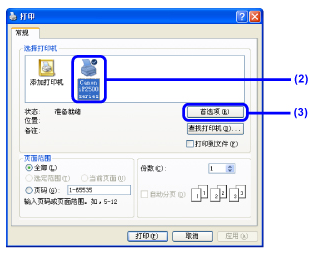
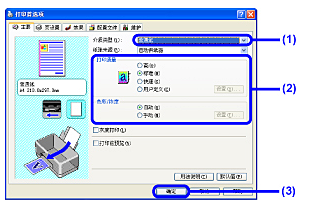
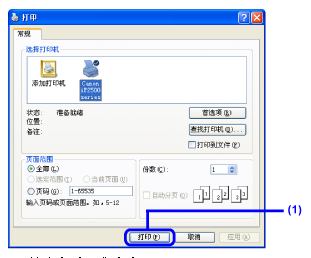
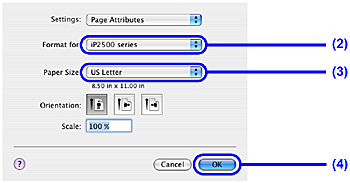
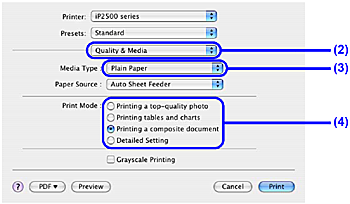
 on 以查看电子手册《打印机驱动程序指南(Printer Driver Guide)》。如果未安装电子手册,即使单击
on 以查看电子手册《打印机驱动程序指南(Printer Driver Guide)》。如果未安装电子手册,即使单击  也不会显示电子手册《打印机驱动程序指南(Printer Driver Guide)》。
也不会显示电子手册《打印机驱动程序指南(Printer Driver Guide)》。

























































































 返回
返回
 打印
打印
 分享
分享








 京公网安备 11010502037877号
京公网安备 11010502037877号